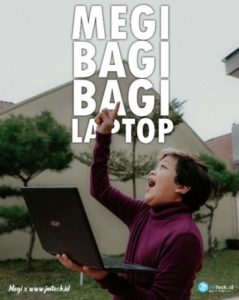Cara Mengganti Background Foto

Cara Mengganti Background Foto – Ada banyak cara mengganti background foto yang mungkin belum pernah diketahui secara umum. Terutama jika baru pertama kali mencoba untuk mengedit foto sendiri. Tentunya bila ingin tahu lebih jelasnya, simak informasi tersebut berikut ini.
Tips & Cara Mengganti Background Foto
Photoshop
Mengganti background foto dengan menggunakan aplikasi Photoshop sebenarnya cukup mudah. Bahkan dalam hal ini tidaklah diperlukan adanya keahlian untuk melakukan adit foto secara handal. Anda hanya tinggal membuka aplikasi Photoshop pada komputer atau pada laptop Anda.
Lalu Anda bisa membuka foto melalui menu File dan memilih opsi Open. Selanjutnya klik kanan pada layer dan klik layer from background kemudian tekan OK. Anda kemudian bisa menyeleksi background misalnya dengan memilih warna yang tepat untuk background foto Anda.
PicsArt
Aplikasi PicsArt ini pada dasarnya sangatlah lengkap. Maka Anda bisa menggunakannya untuk mengganti backround foto sesuai dengan kebutuhan dan keperluan Anda. Langkah awal yang bisa dilakukan adalah dengan mengunduh dan memasang aplikasi PicsArt. Lalu Anda bisa membuat akun pada layanan PicsArt ini.
Jika Anda sudah masuk ke halaman pertama maka Anda bisa memilih tombol + yang berada di bagian bawah. Selanjutnya Anda bisa mencari background yang diinginkan. Misalnya background berwarna tertentu atau background bergambar tertentu dan mungkin juga background transparan. Lalu pilih Add Photo dan pilih opsi Cutout. Kemudian perbaiki hasilnya dengan menu kuas dan penghapus lalu klik Save.
Paint
Untuk memilih foto maka Anda bisa klik kanan pada foto dan kemudian memilih open with lalu pilih Paint. Setelah Anda membuka file foto lalu selanjutnya gunakan tombol scroll mouse dan tombol CTRL pada keyboard secara bersamaan. Maka Anda bisa melakukan zoom in dan zoom out. Setelah itu Anda bisa menyeleksi area background yang akan diganti warnanya.
Baca juga : Game PS 3 Terbaik
Tools ini bernama free-form selectiondan akan memberikan hasil seleksi yang akan terlihat di kotak. Selanjutnya Anda bisa delete area yang telah diseleksi. Jika hasilnya masih menunjukkan adanya sisa warna dari background lama maka Anda bisa brush dengan warna background yang sama. Kemudian simpanlah hasilnya dengan menggunakan opsi save as.
Mengganti Background Foto Pekanbaru
Mungkin sebagian dari Anda sudah bisa mengoperasikan beberapa aplikasi di atas untuk mengganti foto. Memang sebenarnya cara untuk mengganti background foto tidaklah sulit. Anda bisa melakukannya dengan menggunakan komputer atau laptop. Untuk mendapatkan komputer atau laptop yang mendukung hal ini maka sebaiknya belilah komputer atau laptop di toko terdekat.
Bagi Anda yang tinggal di Pekanbaru juga tak perlu khawatir. Sebab Anda bisa mendapatkan komputer atau laptop di toko komputer Pekanbaru kesayangan Anda. Anda tentu bisa memilih produk terbaik dengan harga yang relatif terjangkau. Sehingga mengganti background foto lebih mudah dan singkat.
Beli Laptop untuk Mengganti Background Foto Pekanbaru
Memang mengganti background untuk foto Anda bisa dilakukan dengan langkah lebih mudah. Apalagi bila menggunakan sarana seperti laptop. Mencari dan mendapatkan laptop tentunya bisa dilakukan dengan lebih mudah termasuk pula di Pekanbaru.
Untuk mendapatkannya Anda bisa melakukan pembelian laptop di toko laptop Pekanbaru yang telah terpercaya. Bahkan belanja laptop bisa dilakukan melalui transaksi online. Sistem belanja online ini tentu akan sangat menguntungkan bagi Anda karena lebih mudah dan juga lebih praktis. Selain itu Anda tentu juga bisa mendapatkan harga terbaik dari pembelian laptop yang Anda lakukan di kota Pekanbaru.